Den kreative udformning af præsentationer er en afgørende faktor for effektiv informationsoverførsel og for at fastholde publikums opmærksomhed. Folieskift er ofte undervurderet, men effektivt til at fastholde dine tilhøreres opmærksomhed og forbedre strømmen i din præsentation. I denne vejledning lærer du, hvordan du bruger tiltalende overgange i Google Slides for at tilføre dine præsentationer mere udtryk og dynamik.
Vigtigste erkendelser
- Du kan vælge og tilpasse forskellige overgange.
- Overgangenes hastighed kan justeres individuelt.
- Særlige overgange som f.eks. fade eller flip kan forbedre det visuelle oplevelse.
- Du kan anvende overgange på enkelte dias eller på alle dias samtidig.
Trin-for-trin vejledning
Åbne overgangsindstillinger
For at starte udformning af dine folieovergange, åbn din Google Slides-præsentation. I den øverste menulinje finder du muligheden "Overgange". Vælg denne for at åbne overgangsindstillingerne. Her kan du se alle dine slides.
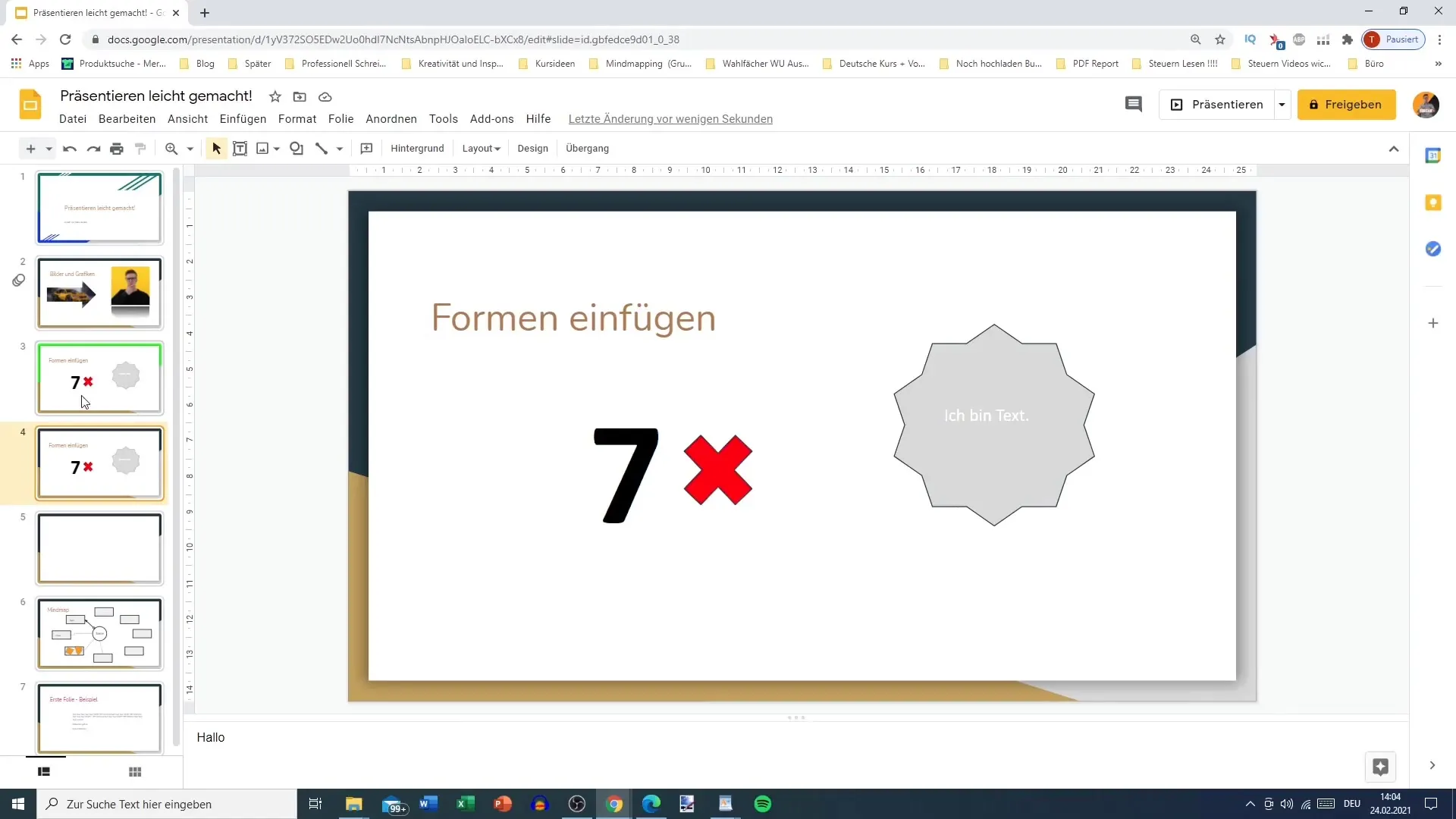
Valg af overgang
Når du har åbnet overgangsindstillingerne, vil du se forskellige overgangsmuligheder til højre. Nu kan du vælge en ønsket overgang, såsom "Cube" eller "Dissolve". Dette vil hjælpe dig med at opnå en effektiv overgang.
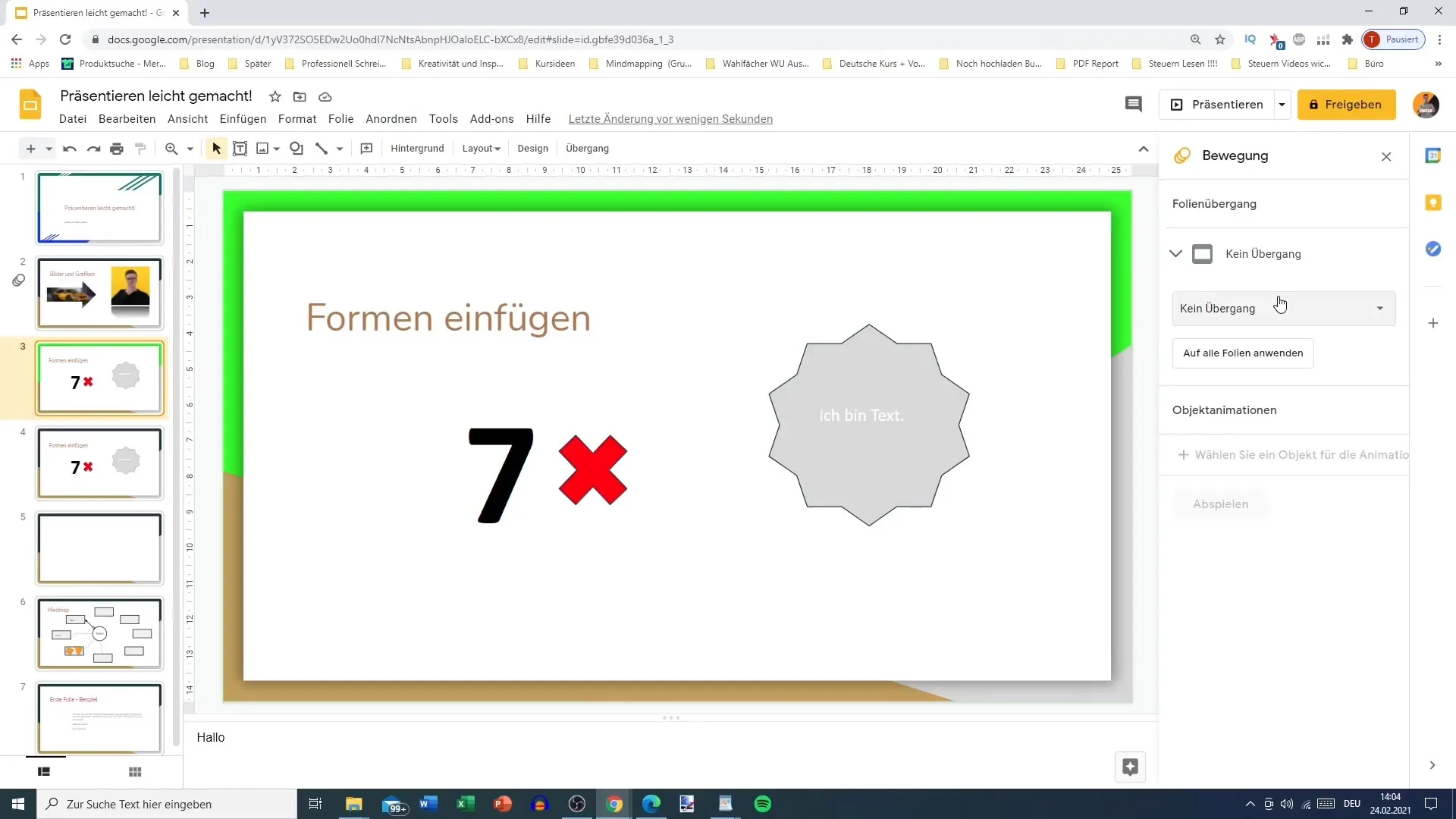
Tilpasning af hastigheden
Hver overgang kan tilpasses i sin hastighed. Under overgangsindstillingen finder du en indstilling for hastigheden. Her kan du indstille overgangshastigheden som "langsom", "middelhurtig" eller "hurtig" for at imødekomme din præsentationsstil.
Forhåndsvisning af overgangene
For at se, hvordan din valgte overgang ser ud, kan du bruge forhåndsvisningsfunktionen "Afspil". Klik på afspil-knappen og se, hvordan den valgte overgang udfolder sig i præsentationen. På denne måde kan du sikre, at effekten er som ønsket.
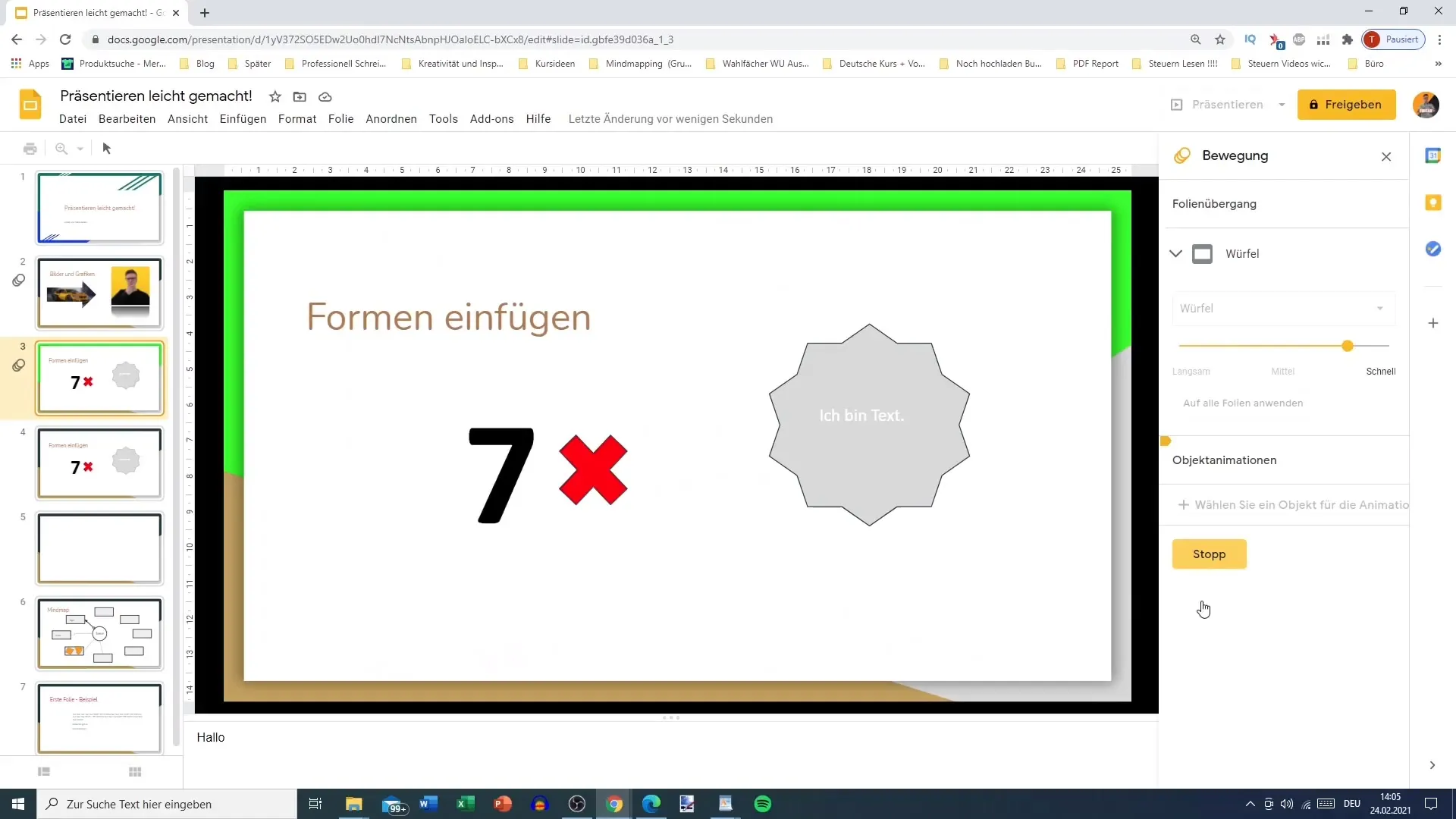
Anvendelse af overgange på slides
Du har mulighed for at anvende den valgte overgang på et specifikt dias eller anvende den på alle dias. For at gøre dette, brug muligheden "Anvend på alle dias", hvis du ønsker at bruge samme effekt for hele præsentationen. Ellers kan du indstille hver overgang individuelt for hvert dias.
Prøv forskellige overgange
Prøv forskellige overgange som "Flip", "Fade in from left" eller "Dissolve". Hver af disse effekter bringer en forskellig visuel dynamik med sig og kan påvirke måden, hvorpå informationer præsenteres på.
Finjustering af overgange
Sørg for, at hastigheden på overgangene er optimalt indstillet. En for høj hastighed kan føre til vigtige informationer går tabt eller ikke opfattes korrekt. Det anbefales at indstille overgangene til ca. 1,5 sekunder for at skabe en afbalanceret visuel oplevelse.
Kontroller præsentationen
Når du har konfigureret overgangene for dine slides, er det tid til at kontrollere præsentationen. Klik på "Præsentér" og gennemgå slides for at se overgangene i handling. Vær opmærksom på, hvor flydende overgangene er, og tilpas dem efter behov.
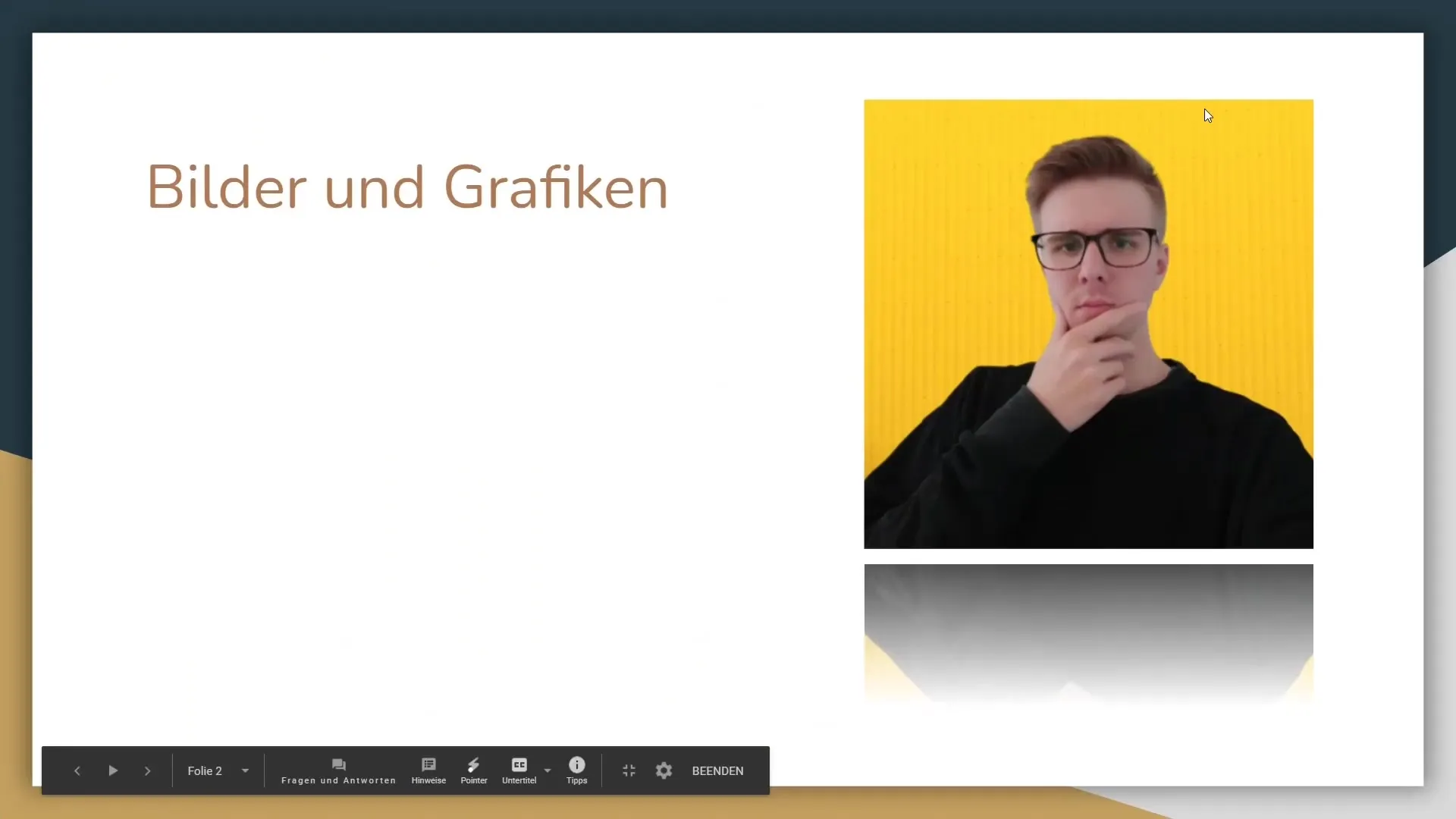
Afslutning og fremtidsperspektiver
Du har nu lært grundlagene for folieovergange i Google Slides. Med denne viden kan du gøre dine præsentationer mere tiltalende og professionelle. I fremtidige vejledninger vil vi også se på animationer, der kan tilføre dine præsentationer endnu mere udtryk.
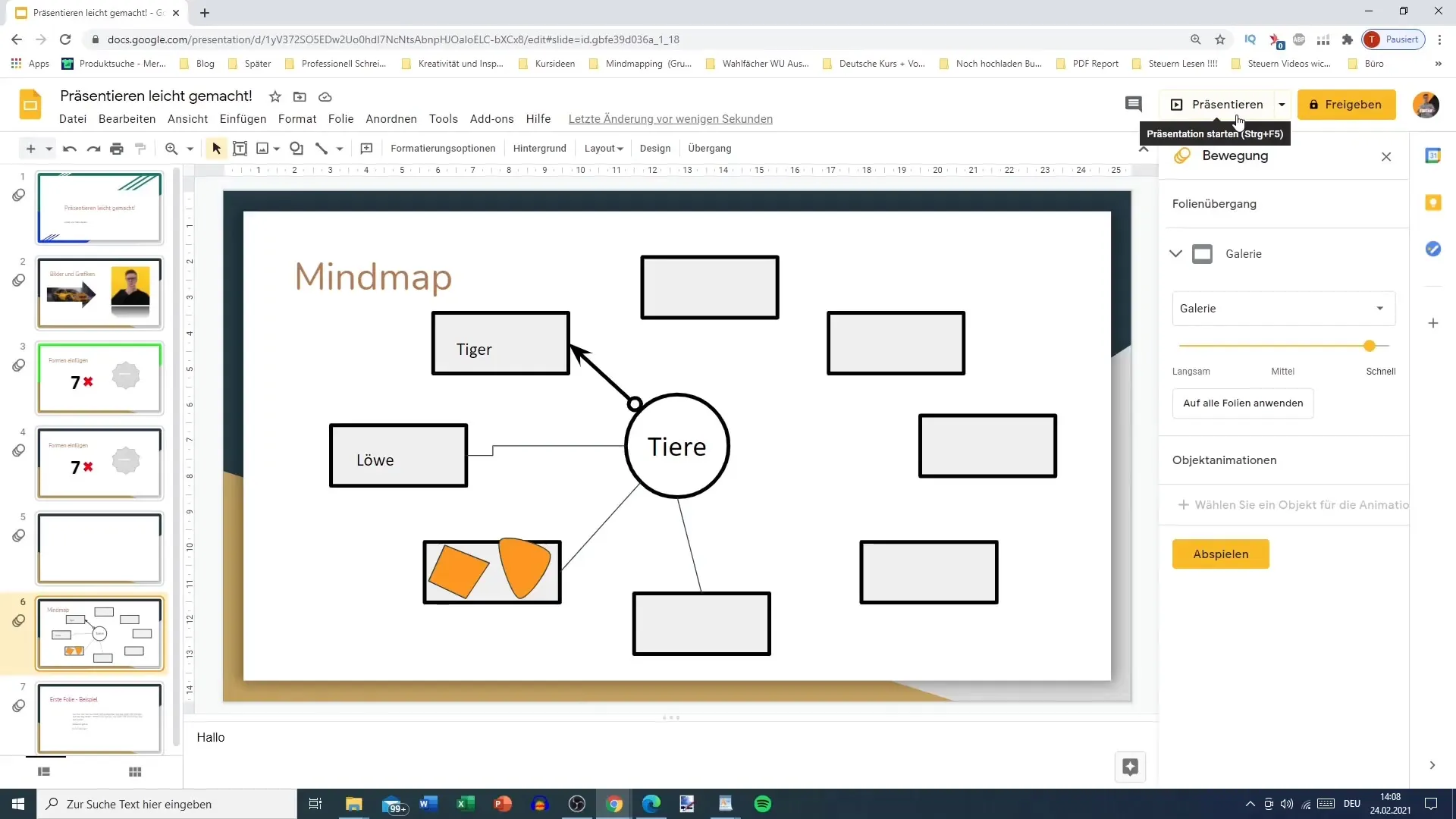
Oversigt
Du har lært værktøjerne og teknikkerne til at bruge diasovergange kreativt i Google Slides. Disse hjælper dig med at forbedre flowet af din præsentation og aktivt involvere dit publikum.
Ofte stillede spørgsmål
Hvordan åbner jeg overgangsindstillingerne i Google Slides?Klik på "Overgange" i den øverste menulinje for at åbne indstillingerne.
Kan jeg tilpasse hastigheden af diasovergange?Ja, du kan justere hastigheden af overgangene fra langsom til hurtig.
Hvordan anvender jeg en overgang på alle dias?Vælg en overgang og klik derefter på "Anvend på alle dias".
Er der specielle effekter for diasovergange?Ja, du kan vælge forskellige effekter som Fald, Fade eller Overlapning.
Hvor lang tid bør en diasovergang vare?Det anbefales at indstille varigheden til ca. 1,5 sekunder for at skabe en afbalanceret oplevelse.


